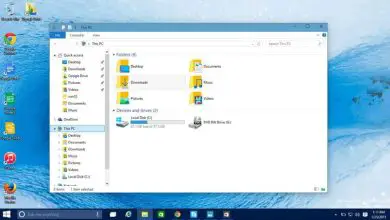Come velocizzare al massimo il mio PC Windows 10
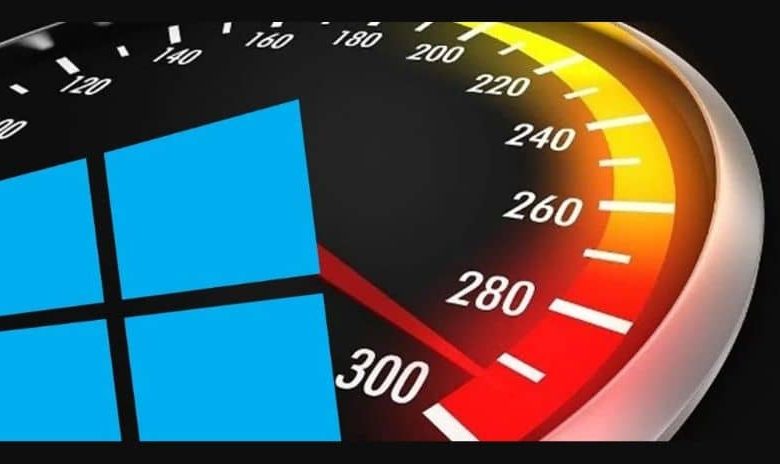
Se hai un computer con poche risorse fisiche, ti farebbe bene sapere come velocizzare al massimo il tuo PC Windows 10, in modo da ottenere le migliori prestazioni. Senza dubbio, questo è stato il miglior sistema operativo di Microsoft, ma è anche molto pesante e consuma una grande quantità di memoria per funzionare, il che può causare il blocco del PC Windows 10.
Per questo motivo, gran parte degli utenti si è lamentata del tempo impiegato da Windows 10 per eseguire un’attività o eseguire un programma. Se ti senti identificato, non preoccuparti, perché qui troverai i migliori trucchi affinché il tuo sistema operativo funzioni rapidamente ogni volta che lo usi.
Come velocizzare al massimo il mio PC Windows 10
Come puoi immaginare, sono molteplici i fattori che intervengono a rallentare il tuo computer, sia all’inizio che nel successivo funzionamento. Nella maggior parte dei casi, la colpa è del sistema operativo o dei componenti interni del computer.
Ma la realtà è che ci sono molti elementi che potrebbero rallentare il tuo computer e potresti risolverlo rapidamente. Prima di iniziare a pulire, ottimizzare e velocizzare il tuo PC Windows, dovresti creare un punto di ripristino del sistema, che ti sarà utile in caso di errore di programmazione.
Un’altra opzione per il tuo sistema operativo, se è ancora lento, è che puoi ripristinare o ripristinare Windows 10 e tornare a una versione precedente in modo che funzioni rapidamente.
Questi sono i principali fattori da risolvere se vuoi velocizzare al massimo il tuo PC Windows 10, in modo da poterlo sfruttare al meglio.

Verifica di non avere virus sul tuo PC
Uno dei principali fattori che rallentano il funzionamento del tuo computer sono i cosiddetti Trojan o malware, che agiscono silenziosamente. La prima cosa che dovresti fare è installare un antivirus sul tuo laptop o PC Windows ed esaminare il tuo computer il prima possibile alla ricerca di possibili minacce che potrebbero danneggiare il tuo sistema.
Uno dei migliori antivirus gratuiti è Avast, che è molto facile da usare e ti fornirà la migliore protezione. Al contrario, se non vuoi scaricare nessun programma aggiuntivo sul tuo PC, quello che puoi fare è utilizzare Windows Defender per analizzare il tuo computer.
Abilita la modalità di avvio rapido di Windows 10
Se vuoi che il tuo PC voli davvero quando lo accendi, devi attivare la modalità di avvio rapido di Windows, che è nascosta. Successivamente, conoscerai tutti i passaggi da seguire per poter attivare con successo la modalità di avvio rapido di Windows 10.
- Nella barra Cortana o nel motore di ricerca, digita «Opzioni risparmio energia».
- Successivamente, nel pannello di sinistra, seleziona «Scegli il comportamento dei pulsanti di accensione/spegnimento».
- Quindi, fai clic su «Modifica impostazioni» e appariranno più opzioni, dove devi scegliere «Attiva avvio rapido».
- Per finire, seleziona «Applica e accetta» in modo che le modifiche apportate vengano salvate e al prossimo riavvio avrai già attivato l’avvio rapido.
Disabilita i programmi di avvio che non usi
In molte occasioni, quando accendi il computer, iniziano ad avviarsi innumerevoli programmi che a volte non utilizzi nemmeno frequentemente. Questi programmi finiscono per rallentare il tuo computer e l’unico modo per ottimizzarlo è disattivarli nel task manager.
Questi sono i passaggi che dovrai seguire per disabilitare i programmi di avvio per velocizzare al massimo il tuo PC Windows 10.
- Dal desktop di Windows, seleziona la combinazione «Ctrl + Alt + Canc» sulla tastiera.
- Immediatamente, le opzioni di sicurezza del sistema si apriranno e selezionerai «Task Manager».
- Una volta all’interno del task manager, seleziona la scheda «Avvio» e vedrai tutti i programmi di avvio con il loro impatto sul sistema.
- Quindi, seleziona il programma che non utilizzi più e fai clic sul pulsante «disabilita» situato nell’angolo in basso a destra.
- Dopo aver rimosso tutti i programmi di avvio non necessari vedrai come, al prossimo riavvio, il tuo Windows 10 funzionerà più velocemente che mai.
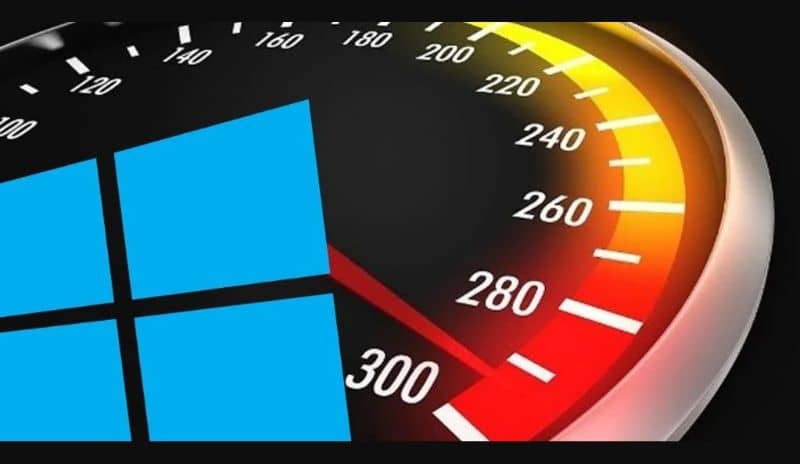
Come hai potuto vedere, velocizzare al massimo il tuo PC Windows 10 è molto semplice se segui i trucchi che hai imparato in questo post. Se vuoi continuare a conoscere i suggerimenti e i trucchi per il tuo computer Windows 10, assicurati di seguirci perché qui troverai tutto ciò di cui hai bisogno.